اگر شما تمایل دارید تا اقدام به بازیابی و ریکاوری پیام های حذف شده خود در اپلیکیشن واتساپ کنید، ما این نوید را به شما می دهیم که روش های مختلفی برای برگرداندن پیام های حذف شده در واتساپ وجود دارد و شما با به کار گرفتن این روش ها می توانید اغلب پیام های حذف شده خود را ریکاوری کنید. برای آنکه بتوانید این کار را انجام دهید، در وهله نخست می بایست اقدام به تهیه بکاپ از پیام های خود کرده باشید. چنانچه شما این کار را انجام نداده باشید، امکان بازگرداندن پیام های شما وجود نخواهد داشت.
به دلیل اهمیت بالایی که این موضوع برای مخاطبان دارد، قصد داریم در این مقاله راه های بازیابی پیام های واتساپ را به کاربران آموزش دهیم تا با خواندن این مقاله بتوانید به پیام های مهم و ضروری خود دسترسی پیدا نمایند. در نتیجه اگر شما هم قصد بازخوانی پیام های حذف شده خود در واتساپ را دارید، تا انتهای این مقاله با تکنوسان مگ همراه باشید.
برگرداندن پیام های حذف شده واتساپ بدون برنامه
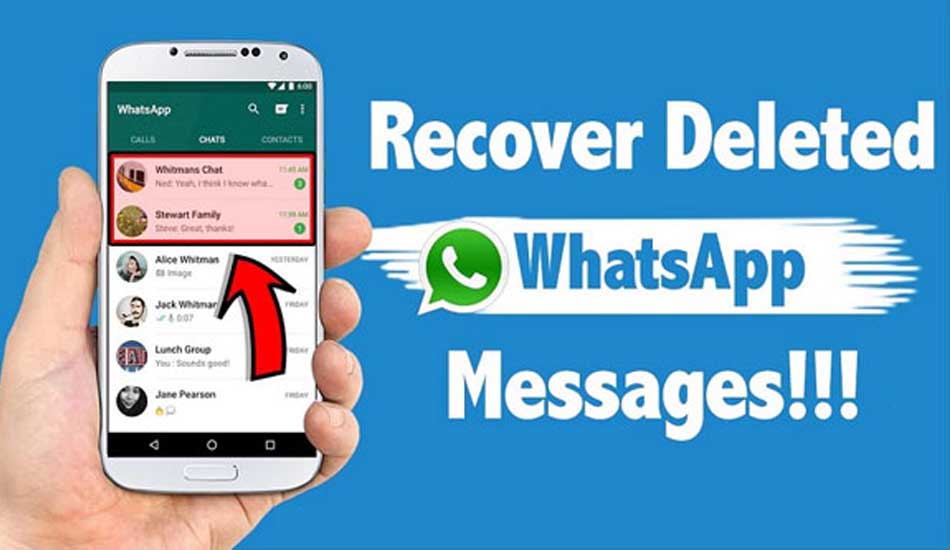
اگر قصد ریکاوری و بازگردانی پیام های پاک شده واتساپ را دارید، در وهله اول می بایست نحوه حذف شدن پیام های خود را جستجو نمایید. در یک جمع بندی کلی حذف شدن پیام ها در واتساپ به دو روش ممکن است اتفاق بیفتد. در روش اول ممکن است شما به صورت کاملا اتفاقی اقدام به آرشیو کردن این پیام نمایید و در حالت دوم نیز، حذف عادی پیام ها با استفاده از دکمه دیلیت امکان پذیر است. بسته به حالتی که منجر به حذف شدن پیام شما شده است، راه حل های گوناگونی برای ریکاوری پیام های واتساپ وجود دارد.
بازگرداندن پیام های آرشیو شده واتساپ در گوشی آیفون
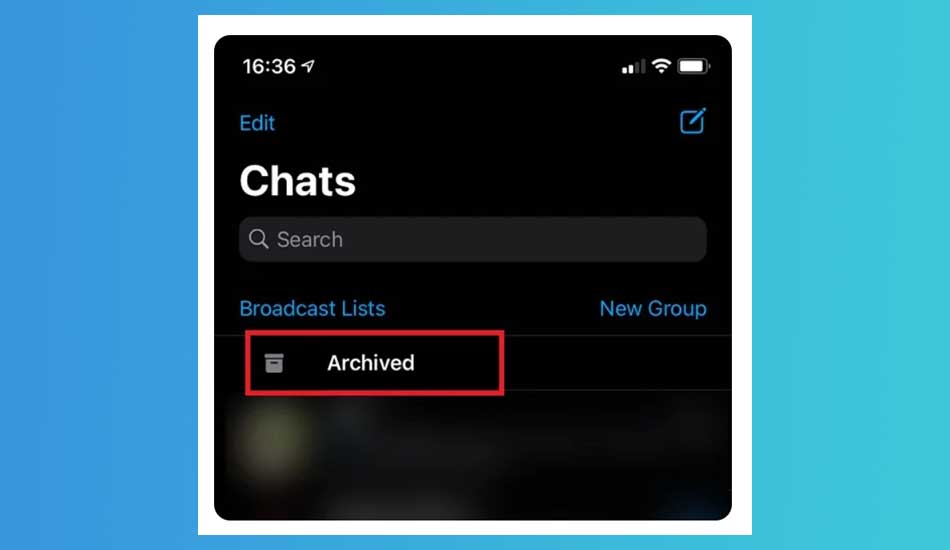
اگر قصد برگرداندن پیام های حذف شده خود در گوشی آیفون را دارید، باید به شما بگوییم که برای انجام این کار نیاز به سایت ریکاوری یا هیچ برنامه خاصی نیست و پرسه نسبتا راحتی را در پیش دارید. برای شروع کار می بایست در صفحه اصلی واتساپ به قسمت بالای صفحه رفته و آن را به سمت پایین هدایت کنید و اقدام به انتخاب گزینه Archived Chats نمایید. در صفحه ای که باز می شود، چنانچه شما اقدام به آرشیو کردن یک گفت و گو نموده باشید، این گفتگو به شما نمایش داده می شود. چنانچه پیام مورد نظرتان در این قسمت آرشیو شده بود، با نگه داشتن انگشتان بر روی پیام و کشیدن آن به سمت چپ گزینه Unarchive را انتخاب نمایید. به همین راحتی پیام مورد نظر شما به صفحه اصلی برگردانده می شود.
بازگرداندن پیام های آرشیو شده واتساپ در گوشی های اندروید
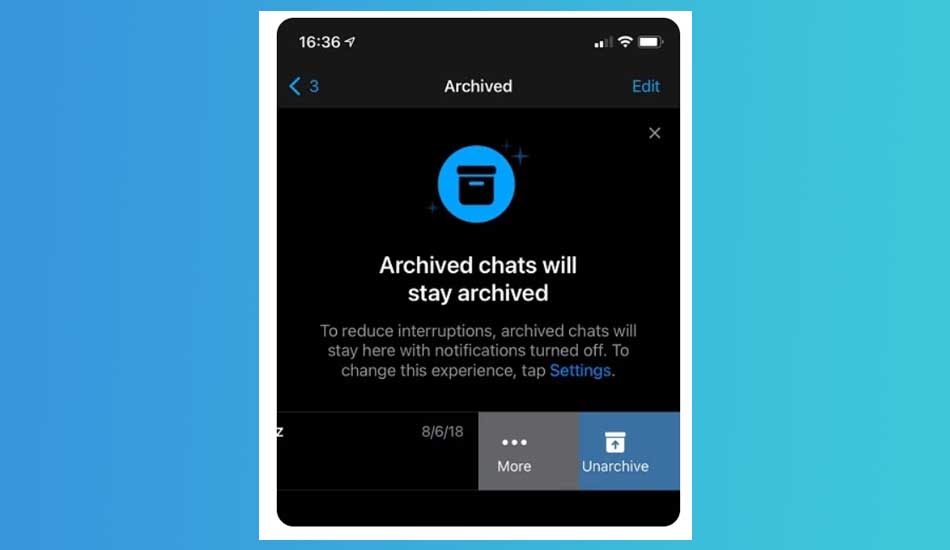
اگر سیستم عامل گوشی شما اندروید باشد و شما اقدام به آرشیو کردن یک گفت و گوی خاص نموده باشید، در قسمت بالای صفحه عبارت Archived را مشاهده خواهید نمود. با انتخاب این گزینه شما به صفحه ای هدایت می شوید که در این صفحه چت هایی که آرشیو شده اند، به شما نمایش داده می شوند. چت مورد نظر خود را انتخاب نموده و انگشتتان را بر روی آن نگه دارید. سپس از نوار بالایی گوشی گزینه Unarchive را انتخاب کنید. به همین راحتی پیام مورد نظر شما را به صفحه اصلی باز می گردد و از حالت آرشیو خارج می شود.
بازگرداندن پیام های حذف شده اپلیکیشن واتساپ
چنانچه شما اقدام به حذف کردن یک پیام در واتساپ کرده باشید، تنها راهی که برای بازگرداندن پیام های خود می توانید به کار بگیرید استفاده از آخرین نسخه بکاپی است که در گوگل درایو ذخیره شده است. بسیاری از افراد هنگامی که یک گوشی جدید خریداری می کنند، برای آنکه بتوانند پیام های واتساپ خود را در گوشی جدید بازیابی کنند هم از این راه استفاده می نمایند. برای استفاده از این روش شما حتماً می بایست از پیش اقدام به فعال کردن پشتیبان گیری خودکار از پیام های واتساپ خود نموده باشید و پیام مورد نظرتان در بازه زمانی که شما کار پشتیبان گیری از آخرین نسخه را انجام داده اید، قرار داشته باشد. در غیر این صورت پیام به صورت کامل حذف شده و امکان بازگرداندن آن وجود ندارد.
مراحل بازگرداندن پیام های دیلیت شده واتساپ
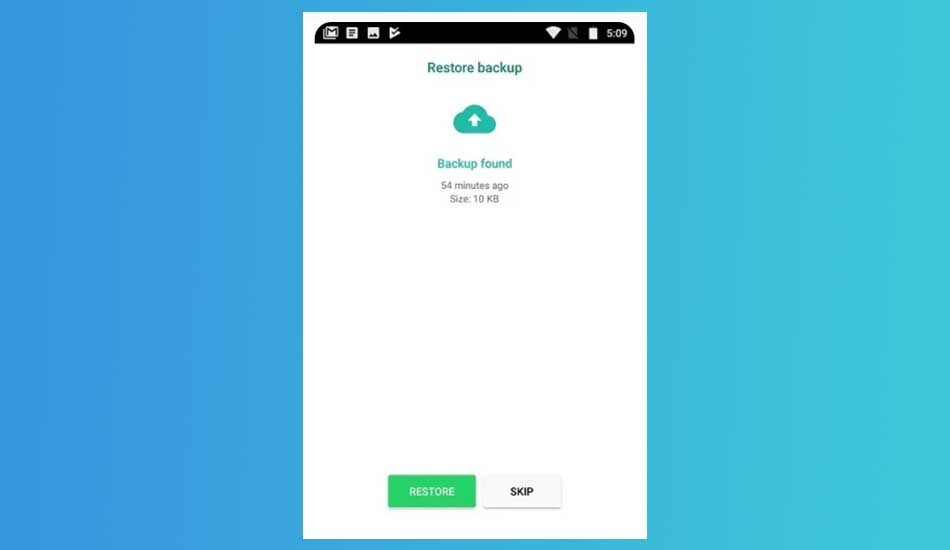
برای اینکه از این راه اقدام به بازیابی پیام های پاک شده اپلیکیشن واتس آپ کنید، باید مراحل زیر را طی کنید:
- برای انجام این کار در ابتدا می بایست به مسیر WhatsApp > Settings > Chats > Chat Backup وارد شوید و اطلاع کسب کنید که آیا بکاپ گوگل درایو یا آیکلود فعال است یا خیر.
- چنانچه این گزینه فعال بود، می بایست اقدام به پاک کردن اپلیکیشن واتساپ از گوشی خود نموده و سپس آن را مجدد بر روی گوشی نصب کنید.
- بعد از اینکه اپلیکیشن مجدداً بر روی گوشی شما نصب شد، از شما این سوال پرسیده می شود که آیا دوست دارید پیام های قبلی که شما اقدام به گرفتن نسخه پشتیبان از آنها نموده اید برای شما بازگردانده شود یا نه؟
- با انتخاب گزینه RESTORE کلیه پیام هایی که در آخرین نسخه بکاپ شما وجود دارند بازیابی می شوند و شما امکان دسترسی به این پیام ها را خواهید داشت.
برای آنکه بتوانید از این روش اقدام به بازگردانی پیام های واتساپ خود کنید، می بایست به آخرین نسخه بکاپ خود از طریق آیکلود یا گوگل درایو دسترسی پیدا کنید. این روش در دو سیستم عامل iOS و اندروید می تواند مورد استفاده قرار بگیرد. اما همانطور که کمی قبل تر نیز به آن اشاره کردیم، شرط لازم آن فعال کردن بکاپ گیری خودکار واتساپ در بازه های زمانی مشخص است. علاوه بر این در این روش، تنها پیام هایی برای شما بازگردانده می شوند که در بازه زمانی آخرین بکاپ شما قرار داشته اند. با یک مثال این موضوع را به شما توضیح می دهیم:
چنانچه اپلیکیشن واتساپ شما به صورت روزانه اقدام به بکاپ گیری از اطلاعات گوشی شما می کند و شما ساعت آن را بر روی ۱۲ ظهر تعیین کردهاید، با این روش تنها می توانید پیام هایی را که در بازه زمانی 12 ظهر یک روز تا 12 ظهر روز بعد وجود دارند، ریکاوری کنید. چرا که نسخه بکاپ شما یک نسخه ۲۴ ساعته است و فایل های بک آپ هر ۲۴ ساعت یکبار به روز رسانی می شوند. در نتیجه امکان دسترسی به فایل های بک آپ ۴۸ ساعت یا ۷۲ ساعت گذشته وجود ندارد. البته این یک مثال بود و شما می توانید کار گرفتن بکاپ از چت های واتساپ خود را به صورت هفتگی و ماهانه نیز تنظیم نمایید و به این صورت بازه زمانی بیشتری را تحت پوشش قرار دهید.
آیا با پاک کردن اپلیکیشن واتساپ، پیام های موجود در آن نیز پاک می شوند؟
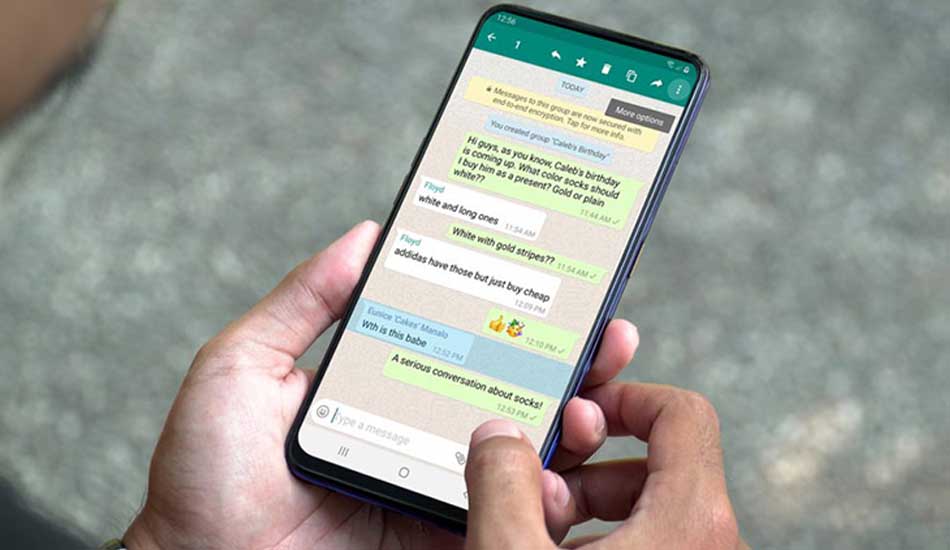
در پاسخ به این سوال می توانیم بگوییم که خیر. با پاک کردن این اپلیکیشن هیچ اتفاقی برای پیام های شما نخواهد افتاد. چرا که این پیام ها در گوگل درایو حافظه گوشی ذخیره می گردد و چنانچه شما اقدام به حذف برنامه کنید، به راحتی می توانید مجددا اقدام به بازیابی آنها نمایید. البته نسخه اندروید واتس آپ علاوه بر گرفتن بک آپ در گوگل درایو، هر روز ساعت ۲ صبح اقدام به گرفتن بکاپ خودکار از چت های ۷ روز اخیر شما نموده و آن را در محلی در گوشی ذخیره سازی می نماید. در نتیجه افرادی که از طریق گوگل درایو اقدام به گرفتن بکاپ نکردهاند، چنانچه اقدام به پاک کردن اپلیکیشن واتساپ خود نمایند و مجدداً آن را بر روی گوشی نصب کنند، به صورت خودکار آخرین بکاپی که در حافظه گوشی آنها ذخیره شده است برای آنها بازیابی می شود و شما برای انجام این کار نیازی به انجام عملیات ویژه و مخصوصی ندارید و این کار به صورت خودکار انجام می شود.
بازگرداندن پیام های واتساپ بدون وجود نسخه پشتیبان
اگر شما از پیام های واتساپ خود بکاپ تهیه نکرده باشید و قصد بازگرداندن پیام های حذف شده خود را داشته باشید، نسبت به مراحل قبل کار نسبتا سخت تر و پیچیده تری را پیش رو دارید. تاثیرگذار ترین عاملی که در این قضیه دخیل است، زمانی است که شما برای تهیه بکاپ از پیام های خود تعیین کرده اید. متاسفانه روش فوق تنها برای بازگرداندن پیام های واتساپ در گوشی های اندروید قابل استفاده است و این روش برای گوشی های آیفون کاربرد ندارد. چرا که سیستم عامل iOS اجازه دسترسی به فایل های برنامه را به کاربران نمی دهد. به همین خاطر افرادی که گوشی آنها آیفون است، اگر قصد برگرداندن پیام های واتساپ خود را دارند، تنها روشی که میتواند مورد استفاده کنند قرار دهند بازگرداندن بکاپ موجود در قسمت آیکلودست و به جز این روش، روش دیگری را نمی توانند برای برگرداندن پیام های خود به کار بگیرند.
افرادی که از گوشیهای اندرویدی استفاده میکنند، در این مورد دستشان بازتر است و حتی می توانند به هنگام برگرداندن چت های حذف شده خود، بجای اینکه آخرین نسخه بکاپ را بازگردانی کنند؛ بکاپ های قدیمی خود را بازیابی نمایند و به این ترتیب به پیام های قدیمی تر خود دسترسی پیدا کنند. برای انجام این کار شما می بایست اقدام به نصب یک برنامه مدیریت فایل بر روی گوشی خود نمایید. علاوه بر این امکان بازیابی پیام های واتساپ با استفاده از این روش توسط کامپیوتر نیز وجود دارد. برای انجام این کار کافیست برنامه مدیریت فایل خود را باز نموده و یا اگر قصد انجام این کار با استفاده از کامپیوتر را دارید به مسیر /WhatsApp/Databases بروید. فایل واتساپ در گوشی های مختلف در مکان های گوناگون قرار گرفته است که از آن جمله می توانیم به Sd Card یا Storage یا Internal Storage و یا Main Storage اشاره نماییم.
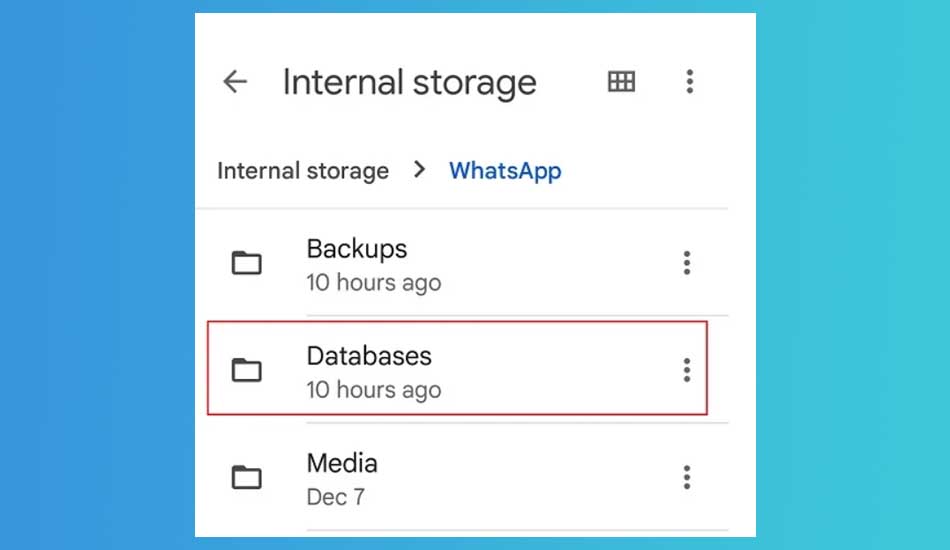
در ادامه برای بازیابی پیام های واتساپ در پوشه Databases مشاهده می کنید که چندین نسخه بکاپ از پیام های واتساپ شما ذخیره شده است. اسم نسخه ای که واتساپ در برنامه آن را به شما نمایش می دهد msgstore.db.crypt14 است و سایر نسخه ها نیز msgstore-YYYY-MM-DD.1.db.crypt14 نام دارند و قسمت YYYY-MM-DD آنها مشخص کننده روز، ماه و سالی است که این بک آپ تهیه شده است.
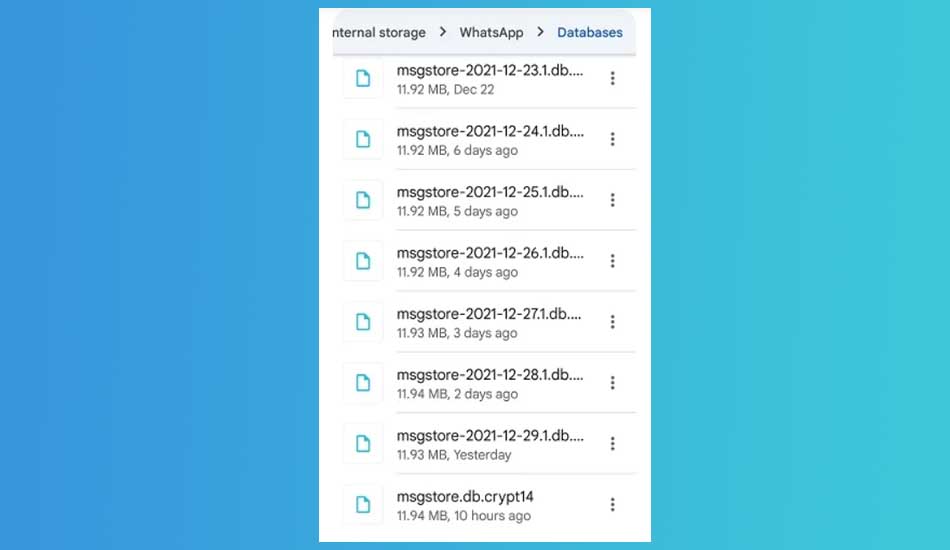
در این مرحله شما باید اسم فایل msgstore.db.crypt14 را به msgstore-latest.db.crypt14 تغییر دهید. سپس آن نسخه ای را که قصد دارید اطلاعات موجود در آن را بازیابی نمایید را به نام msgstore.db.crypt14 تغییر دهید. به همین راحتی شما با حذف و نصب مجدد اپلیکیشن واتساپ خود می توانید به پیام هایی که در این تاریخ ذخیره شده اند دسترسی پیدا کنید.
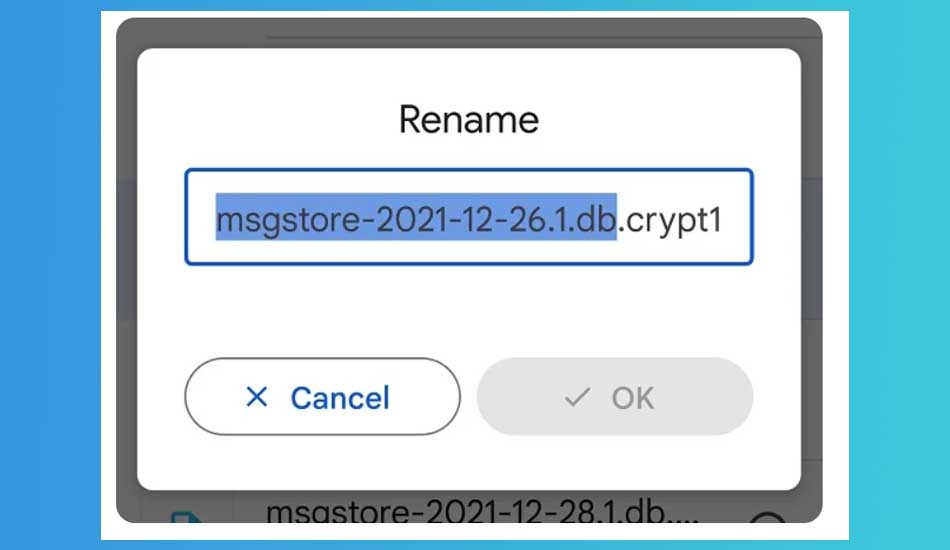
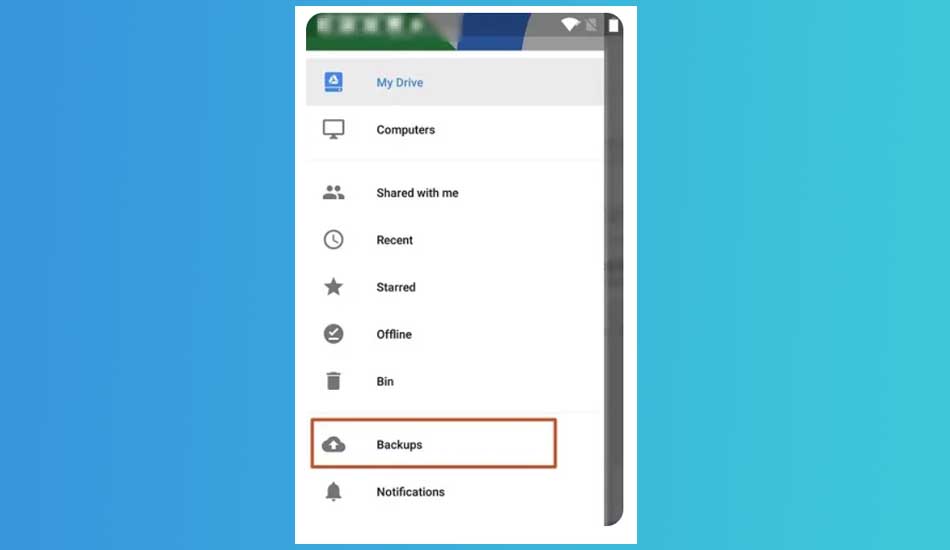
چنانچه شما اقدام به تهیه نسخه پشتیبان از طریق گوگل درایو کرده باشید، در این مرحله می بایست ابتدا بکاپ واتساپ موجود در گوگل درایو را حذف کنید. چرا که اگر این کار را انجام ندهید، واتساپ به صورت خودکار بکاپی که در گوگل درایو وجود دارد را در گوشی شما بار گذاری می نماید و دیگر به سراغ فایل مورد نظر شما نمی رود. برای حذف بکاپ فوق پس از اینکه اپلیکیشن گوگل درایو موجود بر روی گوشی خود را باز کردید، از منوی کشویی که در قسمت سمت چپ وجود دارد گزینه Backups را انتخاب نمایید.
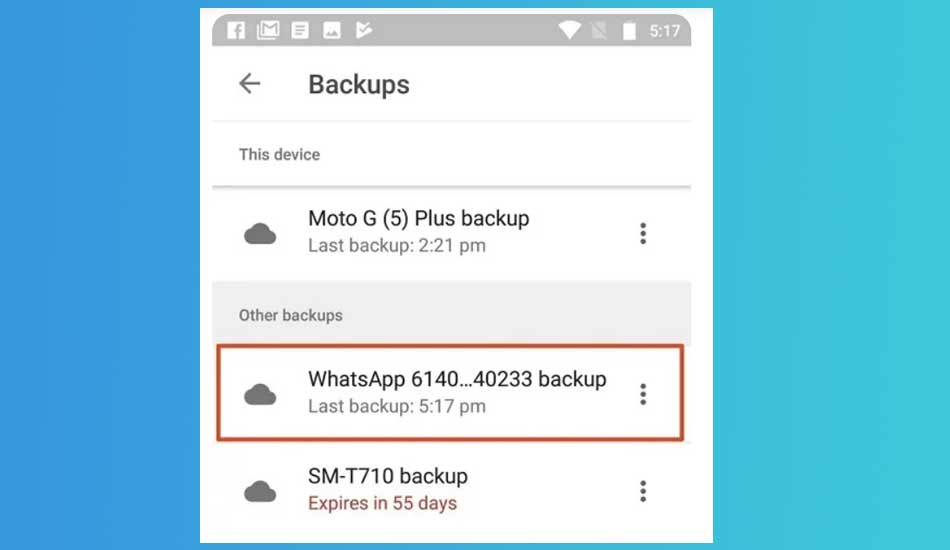
سپس در این پنجره یک فایل به شما نمایش داده می شود که در مقابل آن سه نقطه وجود دارد. با زدن سه نقطه و انتخاب گزینه Delete backup می توانید این نسخه پشتیبان را حذف نمایید.
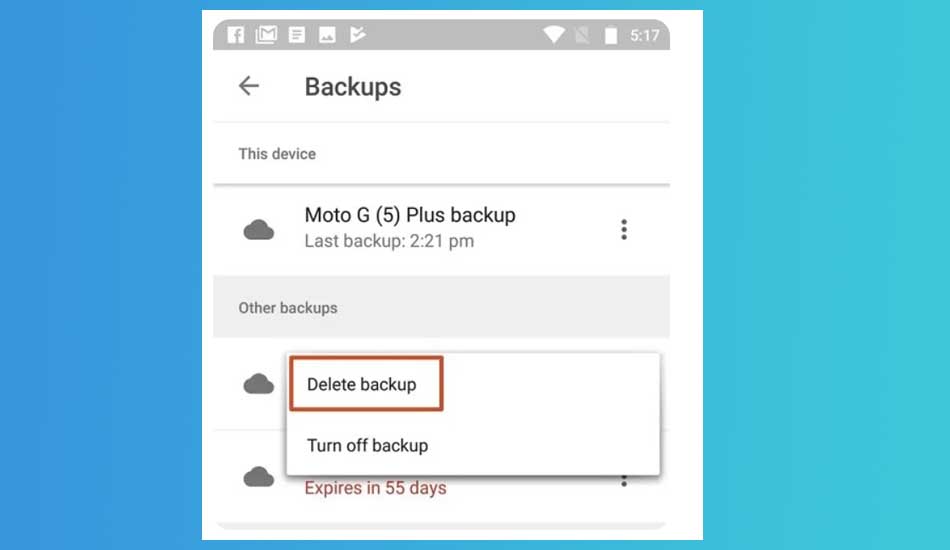
جمع بندی
اگر شما به صورت اتفاقی اقدام به پاک کردن چت های خود در اپلیکیشن واتس آپ کنید، خوشبختانه این امکان برای شما وجود دارد که این پیام را از طریق راه های مختلفی برگردانید. گوشی های اندروید نسبت به گوشی های آیفون در این زمینه امکانات بهتری را در اختیار کاربران خود قرار می دهند و کاربران این گوشی ها می توانند به چت های بیشتری دسترسی پیدا کنند. راه های مختلفی برای دسترسی به چت های پاک شده در هر دو نوع سیستم عامل گوشی وجود دارد که در این مطلب به آنها اشاره کردیم. آیا شما هم تاکنون با مشکل حذف ناگهانی چت های خود در واتساپ مواجه شده اید؟ چه روشی را برای بازیابی پیام های واتساپ خود مورد استفاده قرار داده اید؟
سلام درود و تشکر بسیار مفید و پرکاربرد درود تشکر ❤️❤️❤️❤️🙏🏻🙏🏻🙏🏻🙏🏻